

 Xfolio(クロスフォリオ)基本の使い方&注意点まとめ
Xfolio(クロスフォリオ)基本の使い方&注意点まとめ
こんにちは!お絵かき講座パルミーです。
SNSで度々話題になるポートフォリオ作成サービス『Xfolio(クロスフォリオ)』、
みなさんはもう使ったことありますか?
今回は、パルミーのスタッフが実際にXfolioを使ってみた上で、レビューしてみました!
Xfolioってどんなサービス?
Xfolio(クロスフォリオ)は、自分のポートフォリオが作れるサービスです。
新着作品やおすすめ作品の表示、タグ付けや年齢制限など、イラスト投稿サイトに必要な基本機能はすべてそろっています。
さらに、ダウンロード販売や自家通販、月額制ファンコミュニティの機能も用意されていて、「イラスト・マンガで収益化したい」という人にもオススメできます。
使ってみて良かったところ
まず感じたのは、ポートフォリオのテンプレートがとてもおしゃれ!
デザインの知識がなくても、テンプレを選ぶだけでそれっぽい見た目のポートフォリオが作れるのが一番の利点だと思います。
あと、個人的にありがたかったのはいいね数の非表示ができること。
数字に一喜一憂したくない人や、SNSにちょっと疲れてしまった人には、とてもやさしい設計だと思います。
また、公開範囲が「全体公開」「リスト限定」「パスワード限定」「非公開」と選べるのも便利ですね。
仲間内にだけ作品を見せたい派の人には、このあたりの柔軟さもポイントかもしれません。
ちょっと不便だったところ
いくつか不便に感じた点もありました。
たとえば、投稿や設定の変更が反映されるまでに少し時間がかかります。
これはXfolio側で画像の軽量化処理が自動で行われてるため、投稿してすぐは画像が表示されない仕様となっているようです。
また、操作まわりがちょっとわかりにくい部分も正直ありました。
「え、これはどこから設定するの?」と迷子になる場面もちらほら……
このあたりはこの記事の後半に操作手順と注意点を詳しくまとめましたので、参考にしてみてください!
他のサービスとの違い
イラスト投稿によく使われている、『pixiv』『X(旧Twitter)』『Instagram』の3サービスと比較してみました。
※2025年7月時点の比較結果です
◆ 成人向けコンテンツの投稿
pixiv → ⚪︎(投稿時に年齢制限の設定が必須)
Xfolio → ⚪︎(投稿時に年齢制限の設定が必須)
X(旧Twitter)→ ⚪︎(コンテンツ制限の設定をし忘れるとアカウントBANのリスクあり)
Instagram → ×
◆ AI生成コンテンツの投稿
pixiv → ⚪︎(閲覧側で表示ON/OFF切り替え可能)
Xfolio → ×(投稿そのものが禁止)
X(旧Twitter)→ ⚪︎
Instagram → ⚪︎
◆ 広告の非表示
pixiv → △(プレミアム会員で非表示可)
Xfolio → ⚪︎(課金不要でクリエイター側で広告表示のON/OFFが選べる)
X(旧Twitter)→ △(Xプレミアムプラス加入で非表示可)
Instagram → ×
◆ Bot対策(検索エンジンインデックスの制御)
pixiv → △(年齢制限付き作品のみBot対策されます)
Xfolio → ⚪︎(ユーザー側で設定すれば、全年齢作品でもBot対策可)
X(旧Twitter)→ ×
Instagram → ⚪︎(初期状態ですべての投稿がBot対策されています)
※どのサービスも、アカウントや投稿自体を非公開にすればインデックス対策は可能です
◆ 画像のダウンロード制限
pixiv → ×
Xfolio → ⚪︎(制限の有無を作品ごとに個別設定できる)
X → ×
Instagram → ⚪︎(ただし外部ツールを使って保存できる場合あり)
作品を投稿するまでの流れ
◆ まずは「会員登録」
登録方法は、Twitter・Facebook・Google・メールアドレスの4つから選べます。
登録時にはニックネーム・生年月日・パスワードを自分で入力する必要があります。
なお、登録後に生年月日を変更することはできないようですので、入力ミスしないように要注意!
◆ 次に「クリエイター登録」
ここで最大16文字の半角英数字でクリエイターIDを設定します。
このIDが自分のポートフォリオURLに使用されます。
なお、すでに他の人が使っているIDは登録できません。
今すぐにXfolioを始める予定はない方でも、IDの取得だけしておくのもありかもしれませんね。
ちなみに、いったんクリエイター登録をすると解除はできません。
ポートフォリオの公開をやめたくなった場合は、非公開設定にするかアカウント自体を退会する必要があります。
◆ 作品の投稿手順
1. 右上の丸いアイコン(または「≡」)を押す
2.「作品を投稿する」を押す
3. 作品タイトル・説明文を入力
※作品タイトルはタグとしても使われるので、適当につけない方が◎
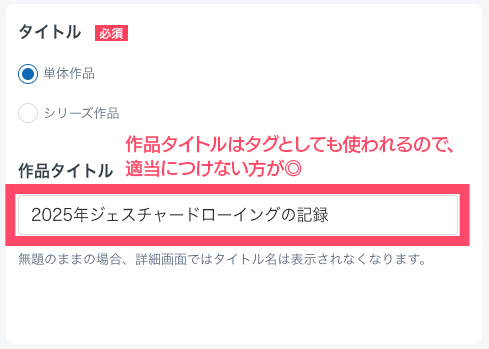
4.「ファイル選択」から画像をアップロード
5.「年齢制限」「公開範囲」は必須項目なので忘れずに設定する
6. 任意でサムネイル画像やタグなども設定する
7.「投稿する」を押して投稿完了!
操作がちょっとわかりづらかった部分まとめ:手順&注意点
ここからは「え、これはどこから設定するの?」と困ってしまった方向けに、
具体的な手順と注意点を解説しますので、ぜひ参考にしてください!
◆ プロフィールやアイコンを変更する
1. 【PCの方】右上の丸いアイコンを押す
【スマホ/タブレットの方】右上の「≡」をタップ

2.「マイページ」を押す
3. 左のメニューから「設定」→「プロフィール設定」を押す
4. 変更したい内容を入力
※「表示内容を確認する」は今は押さないよう注意!
(押すと入力内容が消えてしまう場合があります)
5.「変更する」を押して完了!
必要に応じて「表示内容を確認する」から変更後のプロフィール内容を確認できます。
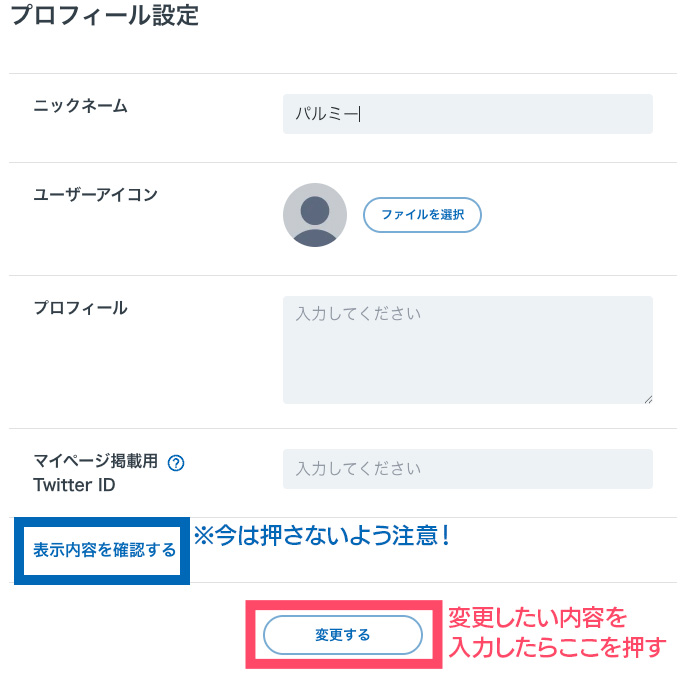
◆ キービジュアルを設定・変更する
1. 右上の丸いアイコン(または「≡」)を押す
2.「クリエイター設定ページ」を押す
3. 左のメニューから「ポートフォリオ」や「テンプレート選択/設定」を押す
【「background」「dark」テンプレートの場合】
4. ページ下部の「背景画像の選択」→「PC用」から画像をアップロード
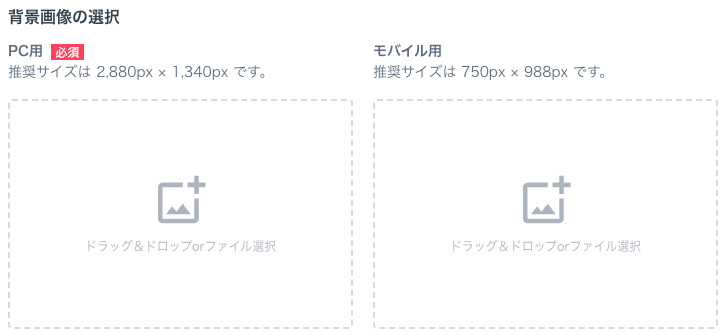
5.「変更する」を押して完了!
【「background」「dark」以外のテンプレートの場合(standard / emotion / colorblock など)】
4.(※スマホ・タブレットの場合は一つ前の画面に戻る)
5. 左メニュー「ポートフォリオ」→「ページ一覧」を押す
6.「トップページ」の「編集」を押す
7. キービジュアル部分を押し「編集」を押す
8.「ファイルを選択」から画像をアップロード
9.「編集ビューに戻る」を押す
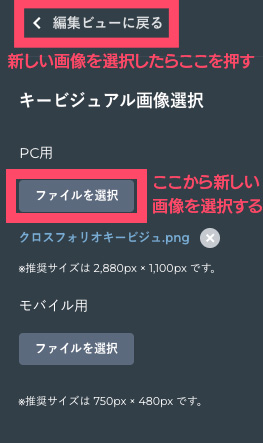
10.「保存する」を押して完了!
◆ ポートフォリオ下部の「シリーズ」「タグクラウド」を非表示にする
1. 右上の丸いアイコン(または「≡」)を押す
2.「クリエイター設定ページ」を押す
3. 左のメニュー「ポートフォリオ」→「ページ一覧」を押す
4.「トップページ」の「編集」を押す
5. 消したい項目を選んで「削除」を押す
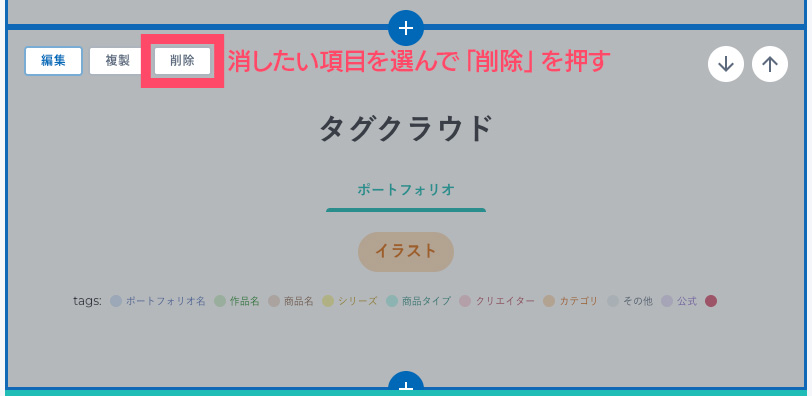
6.「保存する」を押して完了!
◆ タグを追加・削除する
1. 右上の丸いアイコン(または「≡」)を押す
2.「クリエイター設定ページ」を押す
3. 左メニューの「作品」→「作品一覧」を押す
4. 編集したい作品の「編集」を押す
5.画面下部「タグ」の入力欄に追加したいキーワードを入力→「追加」を押す
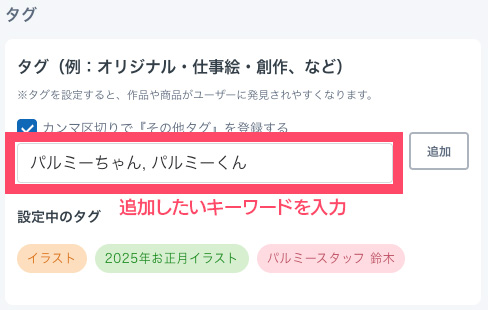
6. 追加したタグは、タグ名の横の「×」を押すと削除可能
7.「タグ詳細設定」から「作品名」「クリエイター名」のタグを非表示にすることも可能
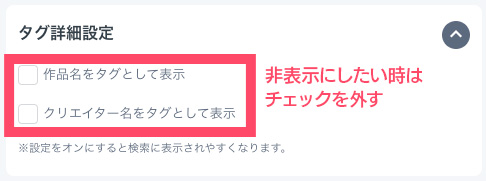
8.「保存する」を押して完了!
Xfolio(クロスフォリオ)を使ってみよう!
Xfolioは洗練されたテンプレが充実していて、誰でもいい感じのポートフォリオが作れちゃいます!
イラストやマンガのポートフォリオとしてはもちろん、
パルミーで学習した記録を載せるブログとして使うのもいいですね。
今回紹介したもの以外にもいろんな機能があって、自分でカスタマイズできます。
その他の機能の詳細はXfolio公式FAQから調べてみてください。
Xfolio(クロスフォリオ) トップページはこちら
Xfolio(クロスフォリオ) FAQはこちら
こんにちは!お絵かき講座パルミーです。
SNSで度々話題になるポートフォリオ作成サービス『Xfolio(クロスフォリオ)』、
みなさんはもう使ったことありますか?
今回は、パルミーのスタッフが実際にXfolioを使ってみた上で、レビューしてみました!
Xfolioってどんなサービス?
Xfolio(クロスフォリオ)は、自分のポートフォリオが作れるサービスです。
新着作品やおすすめ作品の表示、タグ付けや年齢制限など、イラスト投稿サイトに必要な基本機能はすべてそろっています。
さらに、ダウンロード販売や自家通販、月額制ファンコミュニティの機能も用意されていて、「イラスト・マンガで収益化したい」という人にもオススメできます。
使ってみて良かったところ
まず感じたのは、ポートフォリオのテンプレートがとてもおしゃれ!
デザインの知識がなくても、テンプレを選ぶだけでそれっぽい見た目のポートフォリオが作れるのが一番の利点だと思います。
あと、個人的にありがたかったのはいいね数の非表示ができること。
数字に一喜一憂したくない人や、SNSにちょっと疲れてしまった人には、とてもやさしい設計だと思います。
また、公開範囲が「全体公開」「リスト限定」「パスワード限定」「非公開」と選べるのも便利ですね。
仲間内にだけ作品を見せたい派の人には、このあたりの柔軟さもポイントかもしれません。
ちょっと不便だったところ
いくつか不便に感じた点もありました。
たとえば、投稿や設定の変更が反映されるまでに少し時間がかかります。
これはXfolio側で画像の軽量化処理が自動で行われてるため、投稿してすぐは画像が表示されない仕様となっているようです。
また、操作まわりがちょっとわかりにくい部分も正直ありました。
「え、これはどこから設定するの?」と迷子になる場面もちらほら……
このあたりはこの記事の後半に操作手順と注意点を詳しくまとめましたので、参考にしてみてください!
他のサービスとの違い
イラスト投稿によく使われている、『pixiv』『X(旧Twitter)』『Instagram』の3サービスと比較してみました。
※2025年7月時点の比較結果です
◆ 成人向けコンテンツの投稿
pixiv → ⚪︎(投稿時に年齢制限の設定が必須)
Xfolio → ⚪︎(投稿時に年齢制限の設定が必須)
X(旧Twitter)→ ⚪︎(コンテンツ制限の設定をし忘れるとアカウントBANのリスクあり)
Instagram → ×
◆ AI生成コンテンツの投稿
pixiv → ⚪︎(閲覧側で表示ON/OFF切り替え可能)
Xfolio → ×(投稿そのものが禁止)
X(旧Twitter)→ ⚪︎
Instagram → ⚪︎
◆ 広告の非表示
pixiv → △(プレミアム会員で非表示可)
Xfolio → ⚪︎(課金不要でクリエイター側で広告表示のON/OFFが選べる)
X(旧Twitter)→ △(Xプレミアムプラス加入で非表示可)
Instagram → ×
◆ Bot対策(検索エンジンインデックスの制御)
pixiv → △(年齢制限付き作品のみBot対策されます)
Xfolio → ⚪︎(ユーザー側で設定すれば、全年齢作品でもBot対策可)
X(旧Twitter)→ ×
Instagram → ⚪︎(初期状態ですべての投稿がBot対策されています)
※どのサービスも、アカウントや投稿自体を非公開にすればインデックス対策は可能です
◆ 画像のダウンロード制限
pixiv → ×
Xfolio → ⚪︎(制限の有無を作品ごとに個別設定できる)
X → ×
Instagram → ⚪︎(ただし外部ツールを使って保存できる場合あり)
作品を投稿するまでの流れ
◆ まずは「会員登録」
登録方法は、Twitter・Facebook・Google・メールアドレスの4つから選べます。
登録時にはニックネーム・生年月日・パスワードを自分で入力する必要があります。
なお、登録後に生年月日を変更することはできないようですので、入力ミスしないように要注意!
◆ 次に「クリエイター登録」
ここで最大16文字の半角英数字でクリエイターIDを設定します。
このIDが自分のポートフォリオURLに使用されます。
なお、すでに他の人が使っているIDは登録できません。
今すぐにXfolioを始める予定はない方でも、IDの取得だけしておくのもありかもしれませんね。
ちなみに、いったんクリエイター登録をすると解除はできません。
ポートフォリオの公開をやめたくなった場合は、非公開設定にするかアカウント自体を退会する必要があります。
◆ 作品の投稿手順
1. 右上の丸いアイコン(または「≡」)を押す
2.「作品を投稿する」を押す
3. 作品タイトル・説明文を入力
※作品タイトルはタグとしても使われるので、適当につけない方が◎
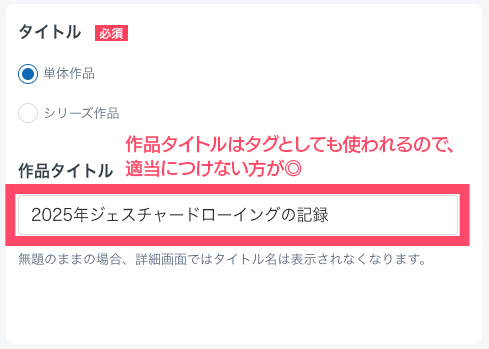
4.「ファイル選択」から画像をアップロード
5.「年齢制限」「公開範囲」は必須項目なので忘れずに設定する
6. 任意でサムネイル画像やタグなども設定する
7.「投稿する」を押して投稿完了!
操作がちょっとわかりづらかった部分まとめ:手順&注意点
ここからは「え、これはどこから設定するの?」と困ってしまった方向けに、
具体的な手順と注意点を解説しますので、ぜひ参考にしてください!
◆ プロフィールやアイコンを変更する
1. 【PCの方】右上の丸いアイコンを押す
【スマホ/タブレットの方】右上の「≡」をタップ

2.「マイページ」を押す
3. 左のメニューから「設定」→「プロフィール設定」を押す
4. 変更したい内容を入力
※「表示内容を確認する」は今は押さないよう注意!
(押すと入力内容が消えてしまう場合があります)
5.「変更する」を押して完了!
必要に応じて「表示内容を確認する」から変更後のプロフィール内容を確認できます。
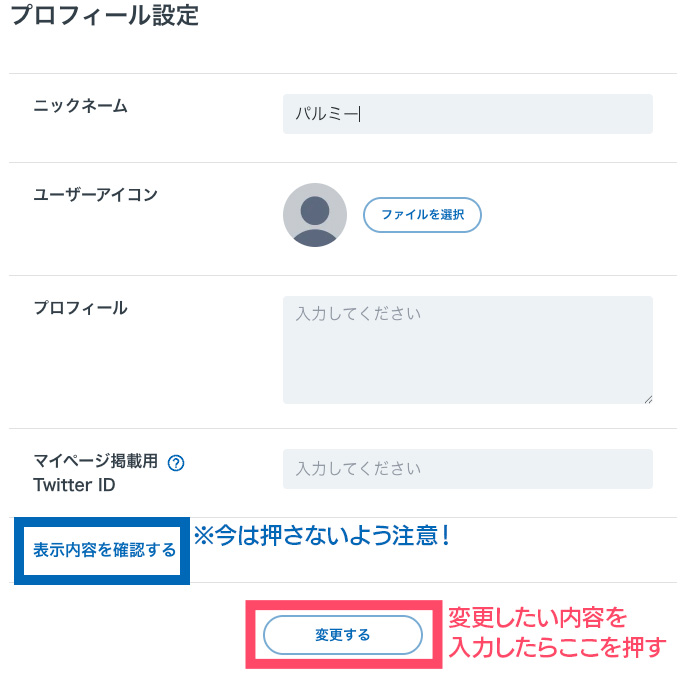
◆ キービジュアルを設定・変更する
1. 右上の丸いアイコン(または「≡」)を押す
2.「クリエイター設定ページ」を押す
3. 左のメニューから「ポートフォリオ」や「テンプレート選択/設定」を押す
【「background」「dark」テンプレートの場合】
4. ページ下部の「背景画像の選択」→「PC用」から画像をアップロード
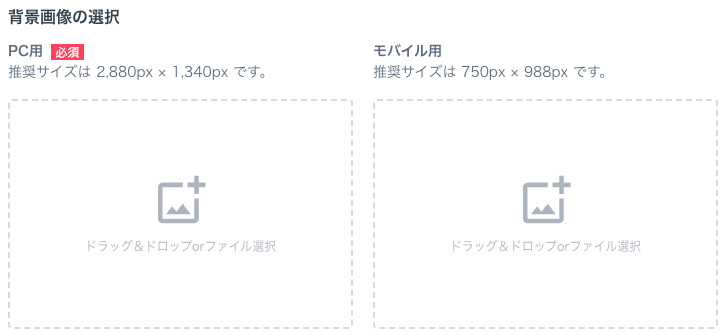
5.「変更する」を押して完了!
【「background」「dark」以外のテンプレートの場合(standard / emotion / colorblock など)】
4.(※スマホ・タブレットの場合は一つ前の画面に戻る)
5. 左メニュー「ポートフォリオ」→「ページ一覧」を押す
6.「トップページ」の「編集」を押す
7. キービジュアル部分を押し「編集」を押す
8.「ファイルを選択」から画像をアップロード
9.「編集ビューに戻る」を押す
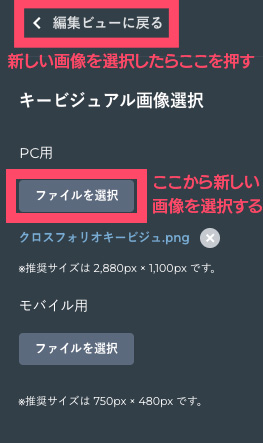
10.「保存する」を押して完了!
◆ ポートフォリオ下部の「シリーズ」「タグクラウド」を非表示にする
1. 右上の丸いアイコン(または「≡」)を押す
2.「クリエイター設定ページ」を押す
3. 左のメニュー「ポートフォリオ」→「ページ一覧」を押す
4.「トップページ」の「編集」を押す
5. 消したい項目を選んで「削除」を押す
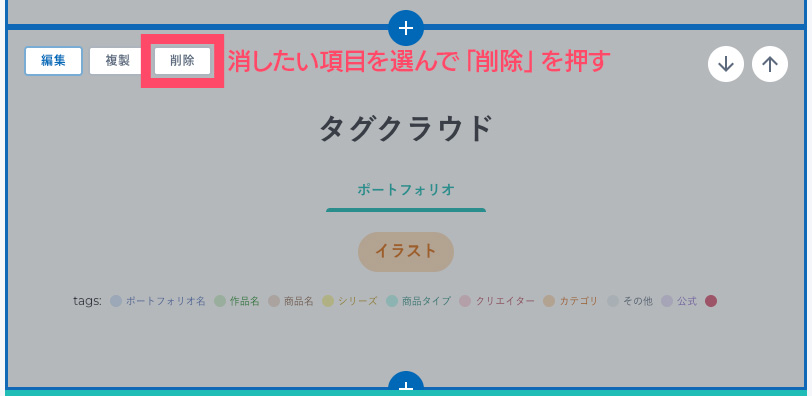
6.「保存する」を押して完了!
◆ タグを追加・削除する
1. 右上の丸いアイコン(または「≡」)を押す
2.「クリエイター設定ページ」を押す
3. 左メニューの「作品」→「作品一覧」を押す
4. 編集したい作品の「編集」を押す
5.画面下部「タグ」の入力欄に追加したいキーワードを入力→「追加」を押す
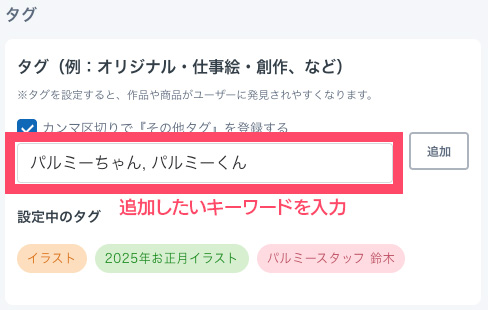
6. 追加したタグは、タグ名の横の「×」を押すと削除可能
7.「タグ詳細設定」から「作品名」「クリエイター名」のタグを非表示にすることも可能
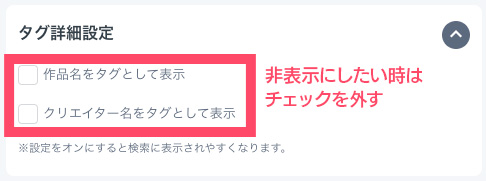
8.「保存する」を押して完了!
Xfolio(クロスフォリオ)を使ってみよう!
Xfolioは洗練されたテンプレが充実していて、誰でもいい感じのポートフォリオが作れちゃいます!
イラストやマンガのポートフォリオとしてはもちろん、
パルミーで学習した記録を載せるブログとして使うのもいいですね。
今回紹介したもの以外にもいろんな機能があって、自分でカスタマイズできます。
その他の機能の詳細はXfolio公式FAQから調べてみてください。
Xfolio(クロスフォリオ) トップページはこちら
Xfolio(クロスフォリオ) FAQはこちら
イラレポを投稿しよう

